Membuat Video Dari Power Point - Ini semua berawal dari pengalaman saya dan saya juga mempraktekannya sendiri. Awalnya ada teman minta tolong dibuatkan Video seperti yang dia bawakan. Namanya orang bodoh ya saya ambil saya jobnya, sekaligus belajar. Ternyata saya pikir-pikir dan melihat tampilan dari video yang diberikan, seperti animasi dari power point namun kata teman saya bukan dari power point melainkan program lain. Mungkin sama-sama tidak mengerti, jadi ya begitu hasilnya [Melototin monitor sambil berpikir cara buatnya].
Ok, Langsung saja pada inti dari artikel ini. Seperti yang kita ketahui bahwa power point adalah sebuah software yang dibiasa digunakan untuk melakukan presentasi dengan tampilan slide show. Banyak sekali software edit video yang beredar. Namun, dalam hal ini saya mau berbagi cara Membuat Video dengan sebuah software yang pasti ada dikalangan teman-teman semua. Dalam hal ini saya memberikan contoh membuat sebuah TV Informasi.
Dalam hal ini teman-teman diharapkan sudah biasa menguasai pengaturan animasi, transisi, maupun timing di Power Point. Mengapa saya memilih menggunakan Power Point?
- Power Point merupakan sebuah software dasar yang biasa digunakan oleh sebagaian orang.
- Tidak semua orang mempunyai keahlian dalam mengedit video menggunakan software-software video seperti Adobe Premiere, After Effect, Dll.
- Mudah dalam pengoperasian dan mudah dalam melakukan perubahan.
- Semua animasi sudah disediakan oleh Power Point, jadi kita tinggal mendesain saja Slidenya.
Namun, dalam hal ini Power Point yang support adalah Versi MS Office 2010. Dalam artian sudah ada fitur untuk "Create Video". Kekurangan dari membuat video dengan Power Point adalah:
- Animasi sudah baku disediakan, sehingga kita tidak bisa berkreasi dengan animasi buatan sendiri.
- Format video hanya WMV.
- Penambahan audio membutuhkan pihak ke-3 untuk membuatnya menjadi rapi.
- Waktu animasi tiap slide bersifat Flat.
Ok, Kalau begitu langsung saja dimana kita bisa menyimpannya sebagai sebuah video. Silahkan menuju ke File > Save & Send > Create a Video > Create Video.
- Pilih ukuran resolusi Video dengan klik di Computer & HD Displays.
- Waktu yang dibutuhkan untuk setiap slide beserta animasinya dapat di atur di Seconds to spend on each slide.
Dengan begitu sebuah Video dari Power Point sudah selesai dibuat, namun seperti yang saya sampaikan diatas tadi adalah Membuat sebuah Video Untuk TV Informasi di Hotel. TV jaman sekarang sudah semakin komplet dengan adanya Slot USB dan port VGA. Sehingga kita bisa memutar Video hanya dengan menggunakan FlashDisk. Tidak semua TV yang support dengan WMV, oleh karena itu kita membutuhkan bantuan dengan menggunakan Convert Video dengan Format Factory.
Mungkin sekian dulu Tutorial Office dengan Judul Membuat Video dari Power Point, dan ini saya Hanya Mau berbagi ilmu saya saja.
Bagi teman-teman yang ingin melihat artikel lainnya seperti Software membuat Kalender (menjelang akhir tahun) atau Uniknya "Telur Paskah" Google (Fitur Rahasia Google yang APIK) langsung saja menuju ke Tutorial Office.
Penulis: Yoseph Rafael Hendrikus Yelson atau Imerey Imuc
|
|||
| Deskripsi : Saya hanyalah seorang anak baru di dunia Internet yang masih butuh banyak ilmu lagi. Untuk lebih jelasnya bisa langsung menuju ke Profil Imerey Imuc. | Imerey Imuc Updated at: Tuesday, December 03, 2013|||







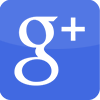



 Posted in:
Posted in: 








3 komentar:
proses nya cukup lama :(
Makasih infonya gan, lagi pengen buat video ini..
Lowongan kerja Bank Terbaru : http://expocpnsbumn.blogspot.com/search/label/BANK
Post a Comment